지원되는 최신 브라우저는 Yahoo Mail과 잘 작동합니다.
- Yahoo Mail에 임시 오류 15 메시지가 표시되면 로그인되어 있는 다른 모든 장치에서 로그아웃하고 다시 시도하세요.
- 또 다른 옵션은 브라우저 캐시와 쿠키를 지우거나 브라우저를 재설정하는 것입니다.
- 우리는 이 오류를 처리하고 이러한 결과를 제공하는 방법에 대해 약간의 조사를 수행했습니다.

Yahoo Mail의 오류 15와 같은 일시적인 오류의 좋은 점은 영원히 지속되지 않는다는 것입니다. 하지만 언제 수정될지 정해진 일정이 없기 때문에 우리는 프로세스를 가속화하기 위해 주도권을 잡았으며 귀하가 할 수 있는 일은 다음과 같습니다.
Yahoo Mail 임시 오류 15란 무엇인가요?
일시적인 오류는 서버 문제부터 컴퓨터 또는 인터넷 연결 문제까지 모든 것을 의미할 수 있습니다. Yahoo 계정에서 이메일을 보내고 받는 동안 문제가 발생하거나 계정에 로그인할 수 없는 경우가 있습니다.
일반적인 원인은 브라우저 또는 앱 캐시이며, 둘 이상의 브라우저 또는 장치에 동시에 로그인되어 있습니다. 때로는 다른 위치에 있을 때도 발생할 수 있습니다. Yahoo는 VPN과 잘 작동하지 않습니다.
- Yahoo Mail에서 임시 오류 15를 어떻게 수정합니까?
- 1. 캐시 삭제
- 2. 지원되는 Yahoo 메일 브라우저로 전환하세요
- 3. 기본 앱 사용
- 4. 방화벽/바이러스 백신 비활성화
- 5. 브라우저 재설정
Yahoo Mail에서 임시 오류 15를 어떻게 수정합니까?
문제가 해결될 때까지 시도해 볼 수 있는 몇 가지 예비 수정 사항은 다음과 같습니다.
테스트, 검토 및 평가 방법은 무엇입니까?
우리는 지난 6개월 동안 콘텐츠 제작 방식에 대한 새로운 검토 시스템을 구축하기 위해 노력해 왔습니다. 이를 사용하여 우리는 우리가 만든 가이드에 대한 실제 실무 전문 지식을 제공하기 위해 대부분의 기사를 다시 작성했습니다.
자세한 내용은 다음을 참조하세요. WindowsReport에서 테스트, 검토 및 평가하는 방법.
- 다른 브라우저나 장치의 다른 활성 세션에서 로그아웃하고 브라우저를 닫았다가 다시 엽니다.
- 브라우저에서 다른 사이트를 열어 인터넷에 연결되어 있는지 확인하세요.
- 운영 체제 및 앱에 대한 새로운 업데이트가 있는지 확인하세요.
1. 캐시 삭제
1.1 브라우저 캐시
- 이 단계에서는 Chrome 브라우저를 사용하겠습니다.
- Chrome 브라우저를 실행하고 오른쪽 상단에 있는 세 개의 수직 타원을 클릭하세요.
- 선택하다 설정.

- 클릭 개인 정보 보호 및 보안을 선택한 다음 인터넷 사용 정보 삭제.

- 확인하다 쿠키 및 기타 사이트 데이터, 캐시된 이미지 및 파일, 그런 다음 데이터 지우기.

1.2 앱 캐시
- 휴대폰에서 설정을 탭하세요.
- 다음을 탭하세요. 앱.

- 찾기 야후 메일 앱 탭하세요.
- 아래로 스크롤하여 선택하세요. 저장.

- 탭하세요 데이터 지우기 그리고 캐시 지우기, 그런 다음 다시 시도해 보세요.

2. 지원되는 Yahoo 메일 브라우저로 전환하세요
Yahoo Mail의 모든 이점을 경험하려면 다음이 필요합니다. 지원되는 브라우저 중 하나를 사용하세요. 지원되는 브라우저를 사용하는 경우 해당 브라우저의 모든 버전이 Yahoo Mail과 호환되는 것은 아닙니다.
지원이 종료된 이전 브라우저 버전이므로 일시적인 오류 15 메시지가 나타날 수 있습니다. 최신 버전으로 업데이트하는 것을 권장합니다.
3. 기본 앱 사용
Yahoo 메일 계정에 액세스하는 방법에는 기본 앱과 웹 브라우저 버전의 두 가지가 있습니다. 당신은 할 수 있습니다 컴퓨터에 야후 메일을 다운로드하세요 웹 브라우저를 사용하는 대신 전화나 전화를 사용하세요. 웹 버전을 사용하는 것보다 더 빠르고 안정적일 수 있습니다.
만약 당신이 타사 이메일 클라이언트 사용, Outlook과 같은 경우 IMAP(또는 이에 상응하는 기능)을 사용하도록 구성되어 있는지 확인하세요. 그렇지 않으면 메시지를 올바르게 동기화할 수 없으며 임시 오류 15가 발생하게 됩니다.
- Gmail에서 이메일 보관을 취소하는 방법
- Windows용 Gmail 앱: 설치할 방법이 있나요?
- Gmail에서 그룹 이메일을 만들고 설정하는 방법
- Yahoo 메일이 이메일을 받지 못합니까? 해야 할 일은 다음과 같습니다.
- 숨은 참조(BCC): 정의 및 사용 방법
4. 방화벽/바이러스 백신 비활성화
- 을 치다 메뉴를 시작하다 아이콘, 유형 윈도우 보안 검색창에서 열려 있는.

- 클릭 방화벽 및 네트워크 보호, 그런 다음 선택 공용 네트워크.

- 위치하고 있다 Microsoft Defender 방화벽 끄기 버튼을 전환하세요.

일부 바이러스 백신 프로그램은 외부 소스의 액세스를 차단하여 Yahoo Mail을 사용하지 못하게 할 수 있습니다. 문제가 해결되면 방화벽을 통해 Yahoo Mail 앱을 허용하거나 Yahoo Mail에 문제를 일으킬 수 있는 보안 기능을 업그레이드하는 데 도움을 주어야 합니다.
5. 브라우저 재설정
- Chrome 브라우저를 열고 오른쪽 상단에 있는 세 개의 수직 타원을 클릭하세요.
- 선택하다 설정.

- 다음을 클릭하세요. 재설정 및 정리을 선택한 다음 설정을 원래 기본값으로 복원.

- 확인하다 설정 재설정 다음 대화 상자에서.

그래도 작동하지 않으면 기기에 Yahoo Mail 앱을 다시 설치하세요. 그러면 모든 설정이 기본값으로 새로 고쳐지고 임시 오류 15가 제거되기를 바랍니다.
위의 모든 방법을 시도했지만 여전히 Yahoo Mail 계정에 액세스할 수 없는 경우 온라인 서비스는 공급자에 따라 달라질 수 있다는 점을 기억하세요. 이 오류나 기타 문제로 인해 Yahoo Mail이 일시적으로 다운될 수 있습니다. 당신은 할 수 있습니다 연락처 지원 도와주기 위해.
불행하게도 Yahoo Mail은 다음과 같은 수많은 문제를 일으키기 쉽습니다. 이메일을 받지 못함 이제 앞으로 나아갈 시간이 될 것입니다. 당신은 항상 우리를 확인할 수 있습니다 Yahoo Mail의 최고의 대안 백업 계획으로.
그리고 그것은 마무리입니다. 이제 Yahoo Mail이 다시 원활하게 실행되고 앞으로는 두려운 임시 오류 15를 피할 수 있기를 바랍니다. 언제 다시 나타날지 알 수 없지만 만약 그렇다면 어떻게 해야 할지 알 수 있기를 바랍니다.
이러한 오류를 방지하기 위한 다른 요령이나 팁을 알려주시면 아래 댓글 섹션에서 대화를 계속해 보겠습니다.
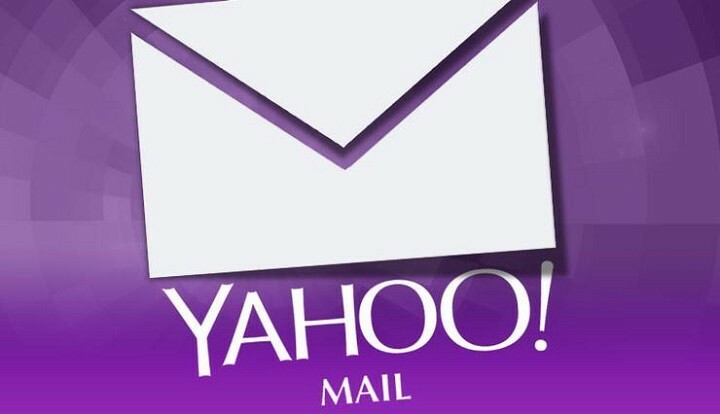

![Windows 8, Windows 10 OS 용 Yahoo Mail [2018 년 리뷰]](/f/8704eedda3e8d5a2eee16896483e1737.jpg?width=300&height=460)